Configurar la autenticación de dos factores para el inicio de sesión en HubSpot
Última actualización: enero 29, 2024
Disponible con cualquiera de las siguientes suscripciones, a no ser que se indique de otro modo:
|
|
Por lo general, iniciar sesión en HubSpot requiere solo tu nombre de usuario y contraseña. Con la autentificación de dos factores (2FA) activada, para iniciar de sesión se requiere verificación usando un segundo dispositivo, como tu teléfono móvil. Debido a que el inicio de sesión con 2FA requiere que tengas acceso a un dispositivo físico, el riesgo de que un posible intruso acceda a tu cuenta es mucho menor.
HubSpot proporciona métodos primarios y secundarios de autentificación de dos factores para evitar que dejes de tener acceso a tu cuenta si pierdes un dispositivo de 2FA. Si pierdes tu dispositivo 2FA y no tienes métodos secundarios de 2FA, puedes restablecer tu 2FA. El periodo de espera para restablecer tu 2FA es de un mínimo de 48-72 horas.
La 2FA se puede realizar al iniciar la sesión a través de tu cuenta de HubSpot o a través de Iniciar sesión con Google. La verificación de 2FA se puede hacer mediante un mensaje de texto SMS o con una aplicación autenticadora, como Google Authenticator, Autenticador de Microsoft o Duo. También puedes configurar la 2FA mediante la aplicación móvil de HubSpot. Si ya configuraste la 2FA de HubSpot con Google Authenticator, pero has cambiado a un nuevo teléfono Android, puedes transferir los códigos de Authenticator a tu nuevo dispositivo.
La 2FA es necesaria para todas las cuentas de HubSpot Starter, Pro y Enterprise. Para las cuentas de herramientas gratuitas, si quieres que los usuarios inicien sesión utilizando la autenticación de dos factores, debes ser un super admin o tener permiso para editar los valores predeterminados de la cuenta. Más información sobre 2FA.
Nota:
- La mejor manera de no perder acceso a tu cuenta de HubSpot es configurar métodos principales y secundarios para iniciar sesión con la 2FA. Cuando configuras 2FA, recibirás códigos de copia de seguridad, que puedes descargar como PDF y guardar en tu dispositivo. El nombre del archivo es <your userId>_<download timestamp>.pdf. El modelo de autenticación más seguro y fiable para tu cuenta de HubSpot es combinar un método de 2FA primario, uno secundario y códigos de respaldo.
- Hay diferentes métodos de 2FA dependiendo de tu país o región.
- Al iniciar sesión con la integración del complemento Office 365, no podrás utilizar el método de 2FA Iniciar sesión con Google. Debes utilizar tu correo electrónico y contraseña de HubSpot.
Activar la autenticación de dos factores para el inicio de sesión
Para configurar la autenticación de dos factores en HubSpot:
- En tu cuenta de HubSpot, haz clic en el icono de settings Configuración en la barra de navegación superior.
- En el menú de la barra lateral izquierda, ve a General > Seguridad.
- En la sección Autenticación de dos factores, haz clic en Configurar la autenticación de dos factores (2FA).
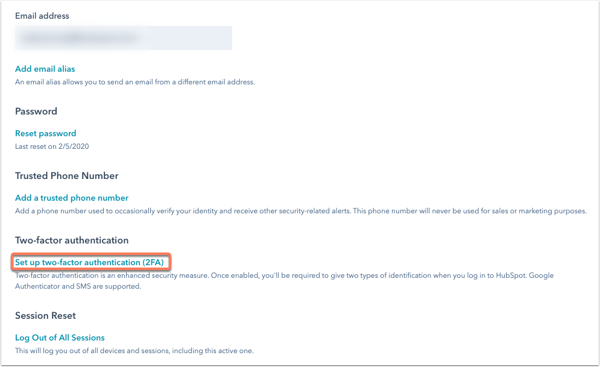
- Si utilizas una aplicación de seguridad de terceros o quieres introducir el código de un mensaje de texto para que el inicio de sesión sea más seguro, selecciona la opción correspondiente y sigue las instrucciones que aparecen en pantalla. Si quieres utilizar la aplicación móvil de HubSpot en un dispositivo Android o iOS para hacer la 2FA, haz clic en la aplicación móvil de HubSpot:
- Si aún no has instalado la aplicación móvil, puedes utilizar la aplicación de la cámara de tu teléfono para escanear el código QR y descargar la última versión de la aplicación.
- En tu dispositivo, configura la 2FA:
- Verás una notificación para continuar con la configuración de 2FA. Toca la notificación para continuar.
- Toca Continuar.
- Toca Confirmar.
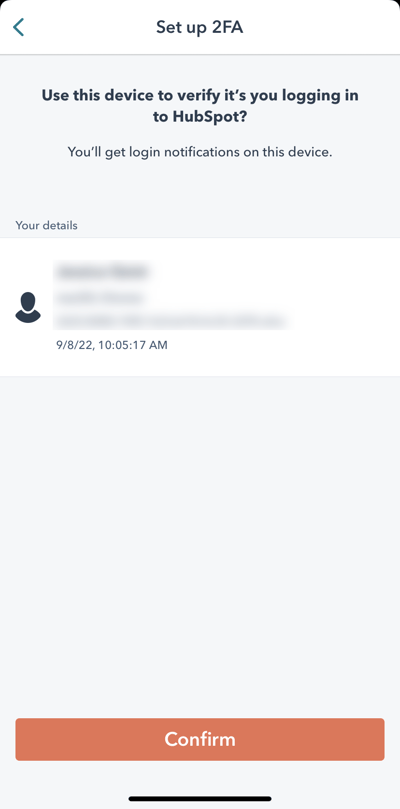
-
-
- Toca Listo para completar la configuración en tu dispositivo.
- Al volver a HubSpot, haz clic en Siguiente.
-
- Como último paso del proceso de configuración, recibirás 10 códigos de verificación de copia de seguridad. Estos códigos se pueden usar en caso de perder tu dispositivo 2FA. Te recomendamos que descargues estos códigos para no tener que esperar de 48 a 72 horas si necesitas restablecer la 2FA. Guarda los códigos haciendo clic en Imprimir o Descargar (PDF). Si has descargado los códigos de respaldo en tu equipo, el nombre predeterminado del PDF será <your userId>_<download timestamp>.pdf. Puedes cambiar el nombre del archivo si lo deseas y debes guardarlo en un lugar seguro para protegerlo de accesos no autorizados. Si generas nuevos códigos respaldo, los que hubieras generado anteriormente dejarán de funcionar.
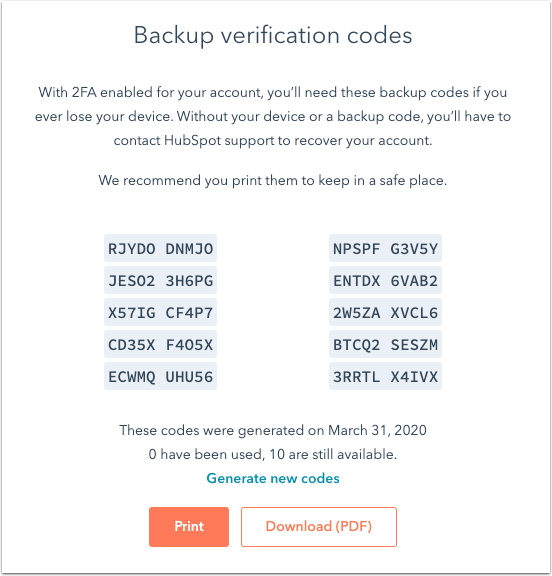
- Haz clic en Siguiente.
- Haz clic en Listo.
La 2FA estará activa la próxima vez que inicies sesión en tu cuenta de HubSpot.
Nota: si aparece el mensaje de error Algo no va bien después de introducir el código, asegúrate de que la hora del dispositivo o de la aplicación de Google Authenticator esté sincronizada correctamente. Consulta cómo corregir la hora en tu dispositivo o en la aplicación Google Authenticator.
Tras completar la 2FA al iniciar la sesión, puedes elegir la frecuencia con la que se te pedirá que pases la 2FA:- Haz clic en Recordarme para que no se te pida la 2FA durante un breve período de tiempo.
- Haz clic en Pedir la 2FA cada vez para tener que realizar la 2FA en tu dispositivo cada vez que te conectes.
Si configuraste la 2FA usando la aplicación móvil de HubSpot, haz lo siguiente para acceder a la notificación de la 2FA durante el proceso de inicio de sesión:
- Abre la aplicación móvil de HubSpot después de introducir tus credenciales de inicio de sesión en tu equipo de escritorio y haz clic en Sí en la siguiente notificación:
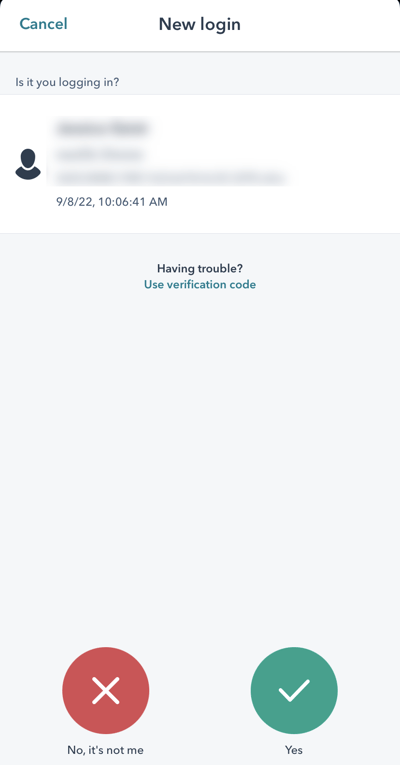
- Si tienes problemas para ver la notificación de la 2FA en la aplicación móvil de HubSpot, puedes acceder a un código de verificación de las siguientes maneras:
- Toca Usar código de verificación en la pantalla de solicitud de 2FA.
- En la pantalla principal de la aplicación móvil de HubSpot, toca Menú en el menú de navegación inferior. A continuación, en la parte inferior de la barra lateral izquierda, toca el nombre de la cuenta. En Cuenta, toca Autenticación de dos factores (2FA) y, a continuación, utiliza el código proporcionado para completar la 2FA.
Configurar un método secundario
Después de configurar el método principal de la autenticación de dos factores, se recomienda configurar un método secundario. Un método secundario te permitirá iniciar sesión en HubSpot si no puedes acceder con tu método principal.
Para configurar un método de autenticación secundario:
- En tu cuenta de HubSpot, haz clic en el icono de settings Configuración en la barra de navegación superior.
- En el menú de la barra lateral izquierda, ve a General > Seguridad.
- En la sección de Autentificación de dos factores, verás tu método principal de 2FA, junto con una opción para configurar un método secundario de mensajes de texto 2FA o una aplicación de seguridad de terceros. Si eliges los mensajes de texto 2FA, se recomienda que configures un número de teléfono de confianza:
- Para agregar un número de teléfono de confianza, en la sección Número de teléfono de confianza, haz clic en Agregar un número de teléfono de confianza.
-
- En la pantalla Trusted Phone Number, escribe tu número de teléfono en el cuadro de texto.
- Haz clic en Siguiente.
- Se enviará un código de seis dígitos al número de teléfono. Introduce el código en el cuadro de texto y haz clic en Siguiente.
- Una vez introducido el código de seis dígitos, aparecerá una pantalla de verificación. Haz clic en Listo.
- Después de configurar un número de teléfono de confianza, o si estás seleccionando una aplicación de seguridad de terceros, haz clic en Mensaje de texto o Aplicación de seguridad de terceros. Sigue las instrucciones de la pantalla para terminar de configurar tu método secundario.
Desactivar la autentificación de dos factores para tu inicio de sesión
Si tienes una cuenta gratuita de herramientas, solo puedes desactivar la autenticación de dos factores para tu inicio de sesión. Todas las cuentas Starter, Pro, y Enterprise tendrán 2FA activada sin la opción de desactivarla.
Nota: se recomienda encarecidamente mantener activada la 2FA para proteger tu cuenta. Debido a que el inicio de sesión con 2FA requiere que tengas acceso a un dispositivo secundario, el riesgo de que un posible intruso acceda a tu cuenta es mucho menor.
Para desactivar 2FA para tu inicio de sesión:
- En tu cuenta de HubSpot, haz clic en el icono de settings Configuración en la barra de navegación superior.
- En el menú de la barra lateral izquierda, ve a General > Seguridad.
- En la sección Autenticación de dos factores, haz clic en Eliminar [Método principal] y, si está activado, en Eliminar [Método secundario].
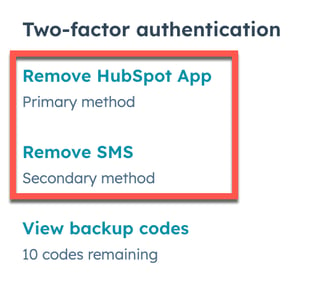
- En el cuadro de diálogo, introduce el código de 2FA enviado a su método principal o secundario. Si no tiene acceso a ninguno de los dos métodos, pero dispone de sus códigos de copia de seguridad, haz clic en Utilizar un código de respaldo. Si no tienes acceso a ninguno de estos métodos, haz clic en ¿Perdiste tu dispositivo de autenticación? para restablecer tu 2FA y recuperar el acceso a tu cuenta. Una vez que recuperes el acceso a tu cuenta, podrás desactivar la 2FA.
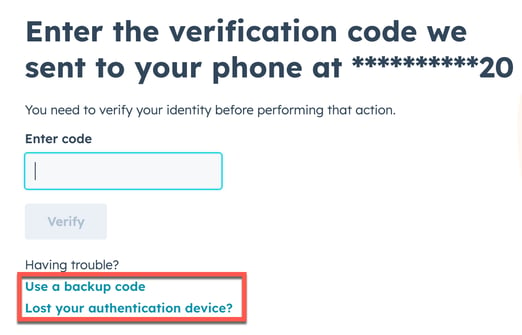
- En el siguiente cuadro de diálogo, haz clic en Desactivar.
- Una vez que hayas desactivado tu método principal y secundario para 2FA, ya no necesitarás 2FA para acceder a tu cuenta.
Requerir la autenticación de dos factores a todos los usuarios
Si eres un superadministrador o tienes permisos para editar los valores predeterminados de la cuenta, puedes exigir a todos los usuarios de la cuenta que utilicen la autenticación de dos factores. La 2FA es necesaria para todas las cuentas de HubSpot Starter, Pro y Enterprise.
- En tu cuenta de HubSpot, haz clic en el icono de settings Configuración en la barra de navegación superior.
- En el menú de la barra lateral izquierda, navega a Seguridad. Haz clic en la pestaña Configuración y actividad en la parte superior.
- En la sección Inicio de sesión, haz clic en la casilla de verificación Requerir autenticación de dos factores (2FA).
- En el cuadro de diálogo, haz clic en Sí. Cuando la autenticación de dos factores está activada, no puede desactivarse en la cuenta.
Nota: una vez que el interruptor esté activado, pasarán 24 horas antes de que se aplique el requisito. El período de gracia de 24 horas es para que los usuarios configuren su método de autentificación de dos factores, si aún no lo han hecho. Si un usuario no lo establece después de 24 horas, se le pedirá que lo configure la próxima vez que inicien sesión en HubSpot.
Una vez que se activa, todos los usuarios de la cuenta recibirá una notificación por correo electrónico y una notificación en la aplicación para activar la autentificación de dos factores en su cuenta.
- A los usuarios que ya han configurado sus métodos de autenticación de dos factores se les recordará que generen códigos de respaldo.
- Los usuarios que no han configurado su método de autenticación de dos factores pueden hacerlo a través de la CTA incluida en el correo electrónico o a través de la notificación que se les muestre. HubSpot guiará al usuario a través del proceso para agregar su dispositivo móvil a su cuenta. Este dispositivo se utilizará para la verificación cada vez que inicie sesión.
Más información sobre lo que ocurre cuando activas o requieres la autenticación de dos factores y el SSO al mismo tiempo.
